Установка и использование подставки — часть 2
При подключении дисплея Cintiq к компьютеру необходимо выбрать подходящий видеокабель (см. раздел Подключение Cintiq 24HD). Устройство Cintiq поставляется с предварительно подключенными кабелями (DVI-I/DVI-D Dual-Link, DisplayPort, USB и кабель питания).
Инструкции по настройке дисплея Cintiq и подставки см. в разделе Настройка Cintiq 24HD.
Подключение через интерфейс DisplayPort
При подключении через интерфейс DisplayPort снимите заднюю крышку подставки для дисплея, чтобы получить доступ к кабелю DisplayPort.
- Извлеките винты из задней крышки подставки для дисплея и снимите ее. Тип винтов: крестообразный (Phillips), плоская круглая головка, M3-6, черный.
- Извлеките кабель DisplayPort и проведите его через центральный кабельный канал. Скройте кабель DVI-I на DVI-D в подставку, чтобы ничего не портило внешнего вида устройства.
- Установите на место заднюю крышку и прикрутите ее с помощью оригинальных винтов.
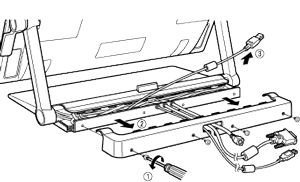
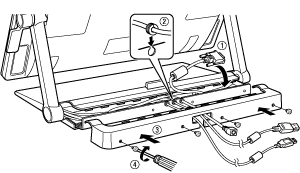
Замена кабеля
В некоторых случаях может потребоваться замена кабеля:
- При подключении через интерфейс VGA. Отсоедините кабель DVI-I/DVI-D и замените его кабелем DVI-I/VGA, входящим в комплект поставки.
- При установке устройства Cintiq на крепление VESA может возникнуть необходимость использовать кабели, входящие в комплект поставки Cintiq.
- При замене предположительно неисправного кабеля.
Удаление кабеля:
- Снимите заднюю крышку подставки для дисплея, как описано выше.
- Определите кабель, который необходимо удалить. Расположение кабелей показано ниже.
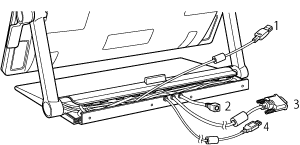
| 1 | DisplayPort |
| 2 | Кабель питания |
| 3 | DVI-I на DVI-D Dual-Link |
| 4 | Кабель USB |
- Поднимите опорные кронштейны дисплея в вертикальное фиксированное положение.
- Отрегулируйте наклон интерактивного дисплея надлежащим образом, чтобы обеспечить необходимый просвет.
- На задней панели интерактивного дисплея откройте и снимите крышку отсека кабельных разъемов.

- Извлеките два винта Phillips из крышки опорного кронштейна, под которой расположен заменяемый кабель.
- Аккуратно отключите кабель и извлеките его из кабельного канала опорного кронштейна.
- Замените или повторно подключите новый кабель.
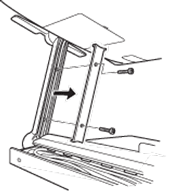
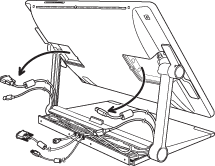
Важно! При монтаже или замене кабеля его следует надлежащим образом проложить через шарнирные элементы в местах, где опорные кронштейны соединяют интерактивный дисплей с основанием подставки, чтобы предотвратить зажатие кабеля в поворотном механизме.
| | Не передавать мою информацию другим лицам | | Файлы cookie | | Условия использования | | Политика безопасности |